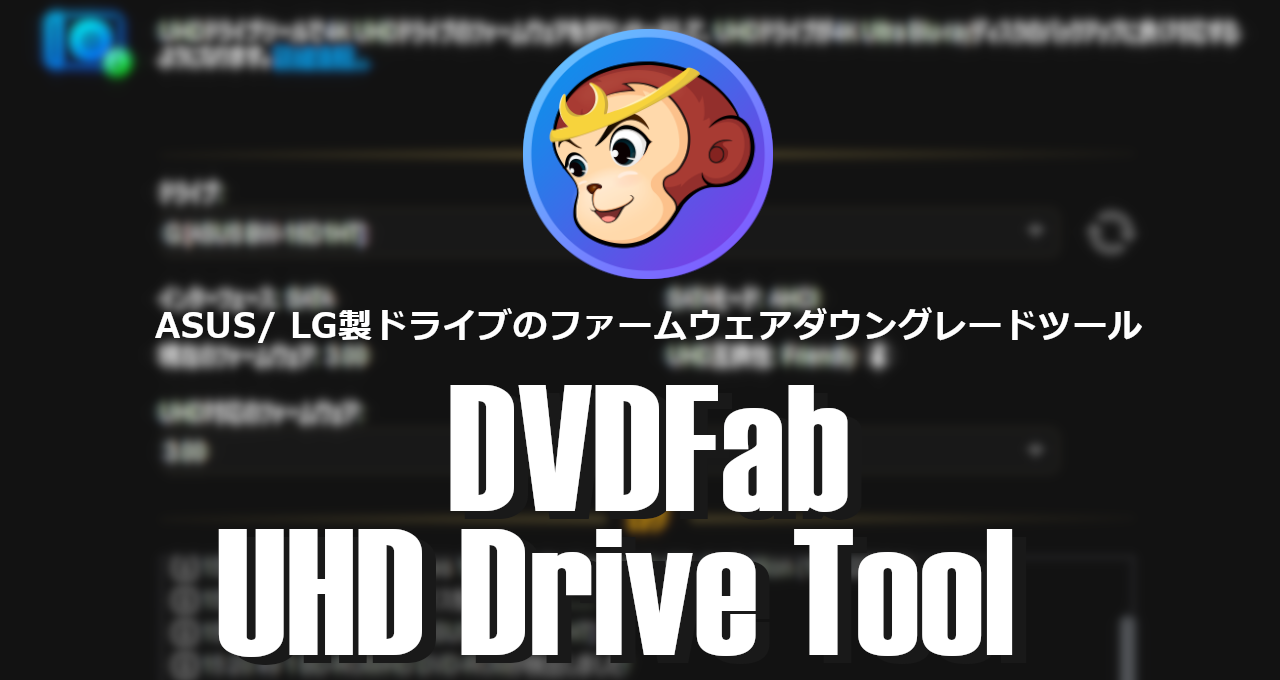![]()
DVDFab UHD Drive Toolは ASUS/ LG製ドライブのファームウェアダウングレードツール。
DVDFab 13 UHD Drive Tool の特徴
- ASUS/ LG製ドライブのファームウェアをダウングレード
- AACS 2.0 で保護された 4K UHD Blu-rayを AACS 1.0のサポート環境で再生を可能にする
サポートしているドライブ
DVDFab UHDドライブツール がサポートしているドライブは LG製または ASUS製の一部モデル(UHD Friendlyドライブ)で、LG/ ASUSが OEMで生産している Buffaloや Archgonなどの製品もあるが、適正価格で現行販売されているモデルは HLDS BH14NS58 BL、 ASUS BW-16D1HT、BUFFALO BRUHD-PU3 BK しかない。
開発元
- 開発元:DVDFab Software (旧 Fengtao Software)
- 開発元の拠点:中国
ダウンロード
システム要件
- バージョン:13.0.3.6(1.0.0.0)
- OS:Windows 7/ 8.x/ 10/ 11
- CPU:Intel Core2 Quad 以上
- RAM:2GB 以上
- HDD:10GB 以上の空き容量
ダウンロードページに表示されているバージョンは DVDFab 13 のもの(本来は 13.0.x.x)で、DVDFab UHD Drive Toolのバージョンは 1.0.0.0。
インストールと設定

公式サイト の「無料ダウンロード」をクリックしてインストーラーをダウンロード。
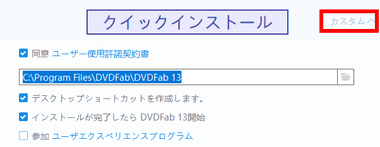
ダウンロードしたインストーラーを起動し、セットアップウィザードが開いたら カスタム から使用許諾書を確認し、問題なければ「クイックインストール」。
ユーザーエクスペリエンスプログラム はチェックを外しても無効にならないので、インストール後に設定が必要。

ユーザーアカウント制御の ダイアログが表示されたら「はい」で許可。

Windows Defenderのファイアウォールでブロックされた場合は「許可」。

ウエルカム画面が表示されたら「トライ」を選択。

ライセンス状況が表示されるので「開始 DVDFab」。

DVDFab13 が起動する。
一般設定

メイン画面右上のハンバーガーボタンから 設定 を選択。

![]()
一般 の左サイドパネルから 一般 を開き、ユーザーエクスペリエンス向上プログラムに参加してください。 のチェックを外して無効にする。
ユーザーエクスペリエンスプログラムは DVDFab をアップデートすると有効になることがあるので、アップデート後は 要確認。

一時ディレクトリ を十分なディスク容量があるドライブに変更。
DVDFabは処理データを 一時ファイルフォルダに保存し、処理が完了すると自動的に削除されるが、エラーなどで異常終了すると 処理中のデータが保存されたままになり、一時ファイルフォルダが肥大化する傾向があるため、定期的にフォルダを確認してデータ削除を推奨。
自動更新プログラム

DVDFab 13をインストールすると LiveUpdate がスタートアップに登録され、バックグラウンドで動作してアップデートの確認を行うので、Windowsの 設定 で アプリ から スタートアップ を開き、DVDFab 13 を無効にする。
スタートアップを無効にしても DVDFab起動時にアップデートの確認は実行される。
DVDFab 13 UHDドライブツール の使い方

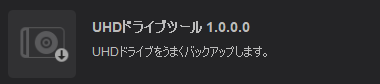
UHDドライブツール は ホーム にある ユーティリティ のメニューから起動する。
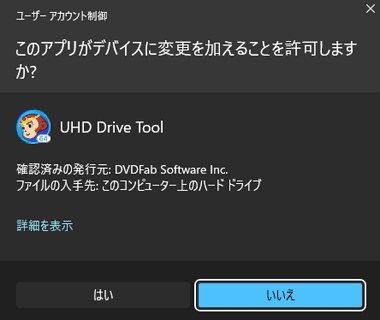
UHDドライブツール を起動してユーザーアカウント制御のプロンプトが表示されたら「はい」で許可。
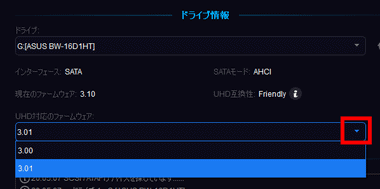
UHD対応のファームウェア に4 K UHD BDの読込みが可能になる ファームウェアのバージョンが 表示されるのでバージョンを選択。
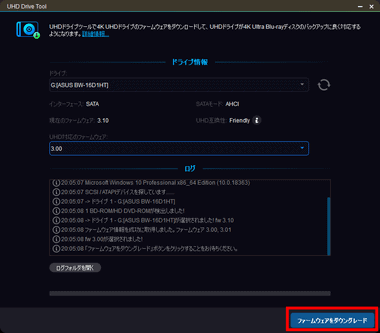
ファームウェアのバージョンを選択したら「ファームウェアをダウングレード」をクリック。
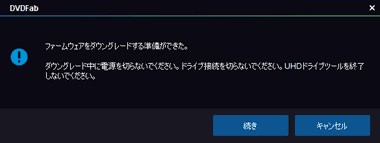
ダイアログが表示されるので「続き」をクリック。
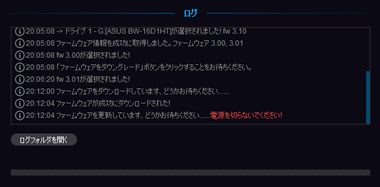
ドライブのトレイが自動的にイジェクトされ ダウングレードが開始する。
ダウングレード中はパソコンの操作はできるだけ避ける。
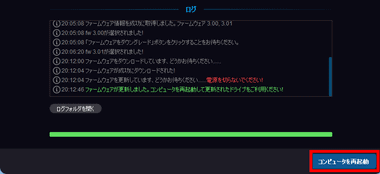
ダウングレードが完了すると ドライブのトレイが自動的に収納され、ログにコンピュータを再起動 するように表示されるので「コンピュタを再起動」をクリック。
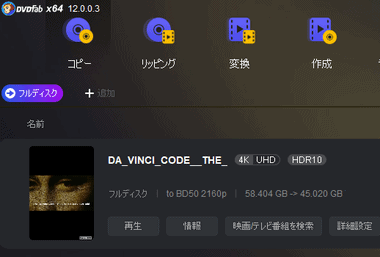
PC 再起動後から DVDFab UHD コピーや DVDFab UHD リッピング で 4K UHD Blu-ray ディスクを認識するようになる。
備考
UHDドライブツール は 単品で購入すると割高なので、 UHD コピーと UHD リッピングがセットになった UHD パック がオススメ。
購入方法
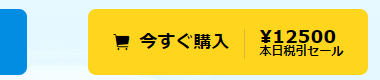
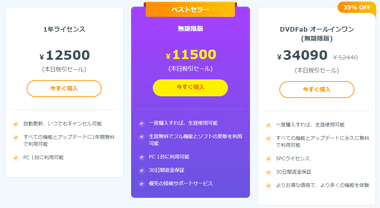
公式サイト の「今すぐ購入」をクリックし、購入するプランの「今すぐ購入」をクリックして 購入手続きに進み、クレジットカードで決済後 DVDFab の会員登録を行い、登録したメールアドレスとパスワードで製品をアクティブ化する。
プランはライセンスに有効期限がなく永続的にアップデートが可能な 無期限版 とライセンスに有効期限がある サブスクリプション版 が提供されている。
DVDFabで開催中のセール情報のほか、製品の購入手順とサブスクリプションのキャンセル方法、製品購入後に必要な DVDFabアカウントの登録とライセンスの認証方法を紹介。 動画ファイル・DVD/ BD/ UHD BD・IPテレビ を再生でき、カバーアートやタイトルなどのメタデータを自動取得する多機能マルチメディアプレーヤー DVD/ Blu-rayの保護解除機能を実装し、コピー・リッピング・メディアコンバーター・オーサリングなど DVDFabの全機能を利用できる リッピングのトータルソリューションアプリ 国内外の動画ストリーミングサイトで配信されているコンテンツの保護を解除し、オリジナルのクオリティでコンテンツをダウンロードできる 動画ダウンローダーのトータルソリューション ディープラーニングを使用して DVD を Blu-ray画質に、Blu-ray を UHD BD 画質へ 鮮明な のアップスケーリング ( 高解像度化 ) を実現するモジュール関連記事